cad2010安装问题点
AUTOcad2010安装缓慢
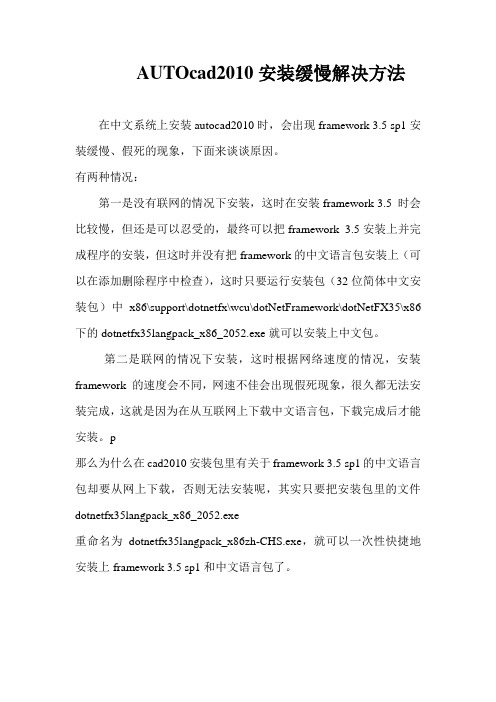
AUTOcad2010安装缓慢解决方法
在中文系统上安装autocad2010时,会出现framework 3.5 sp1安装缓慢、假死的现象,下面来谈谈原因。
有两种情况:
第一是没有联网的情况下安装,这时在安装framework 3.5 时会比较慢,但还是可以忍受的,最终可以把framework 3.5安装上并完成程序的安装,但这时并没有把framework的中文语言包安装上(可以在添加删除程序中检查),这时只要运行安装包(32位简体中文安装包)中x86\support\dotnetfx\wcu\dotNetFramework\dotNetFX35\x86下的dotnetfx35langpack_x86_2052.exe就可以安装上中文包。
第二是联网的情况下安装,这时根据网络速度的情况,安装framework 的速度会不同,网速不佳会出现假死现象,很久都无法安装完成,这就是因为在从互联网上下载中文语言包,下载完成后才能安装。
p
那么为什么在cad2010安装包里有关于framework 3.5 sp1的中文语言包却要从网上下载,否则无法安装呢,其实只要把安装包里的文件dotnetfx35langpack_x86_2052.exe
重命名为dotnetfx35langpack_x86zh-CHS.exe,就可以一次性快捷地安装上framework 3.5 sp1和中文语言包了。
CAD2010常见问题汇总与解决方法

CAD常见问题汇总与解决办法,那个版本多少位的都适用一:当出现上面红叉叉的图片时(不管红叉叉的多少)1.请检查在出现下面这个画面时,中间一项不要勾选;2.再不行的话请下载安装下面Microsoft .NET Framework 4 简体中文版(48M)插件即可,选择修复选项,然后重启电脑再安装!下载链接1:/share/link?shareid=526348&uk=77459 8528(Microsoft .NET Framework 4 简体中文版)备用下载链接2:/Soft/201104/28565.shtml (Microsoft .NET Framework 4 简体中文版)3.先请检查安装这一步之前是否断网,二:当出现上面“could not get debug privilege ?are you admin?”英文时,请鼠标右键点击注册机,选择“以管理员身份运行”(xp系统不需要),然后粘贴上申请码,点击mem path,显示成功后,点击Generate即可(另注意自己的系统是64位还是32位的注册机也是分32和64的)!三:当出现上面情形时,由于c++2005是不认识中文的,所有如果你安装的目录中含有中文名,把它改为英文或者拼音,就ok了(特别注意用户名不能用中文,如果是的话,那就马上换成英文的吧).以下是相关“command line option syntax error!”的详细解决方法链接(点击观看即可):/view/27dcd6acd1f34693daef3e3 d.html四:当出现“You can only apply patch when licence screen appears or already patched?”或者“you need to apply patch when licence screen appears”英文或者激活码失效等情况时,注意(以下几点相当重要大部分问题的出现都是下述原因):1.注册机要解压出来,Win7 Win8系统注册机需要以管理员身份运行。
安装AutoCAD2010总是弹出1719窗口报错然后退出安装

安装AutoCAD2010总是弹出1719窗口报错然后退出安装AutoCAD2010安装弹出1719错误我在安装AutoCAD2010的时候会弹出提示:错误1719无法访问Windws Installer服务,没有正确安装,我的系统是windows XP。
安装出错1719解决方法:1、开始-运行输入 services.msc 回车依次找到Windws Installer 检查Windws Installer的状态,若是禁用的将其启用,若是启用的重启动服务一般都能解决问题停止为灰色,2、退出安装,按如下运行如果安装程序错误仍然出现,Windows installer 在Windows 系统中可能注册不当。
执行下列操作步骤点击“开始” 、“运行” ,然后在“打开”字段中输入:msiexec /unreg 点击“开始” 、“运行” ,然后在“打开”字段中输入:msiexec /regserver 各1秒钟这时的windows Installer为已停止,不用管,直接重新安装软件。
输入:序列号: 356-72378422KEY: 001B1完成如果错误仍然出现,请下载安装 Microsoft 最新的 Windows Installer 软件包(MSI 软件包)激活方法(需先下载注册机):1、启动AutoCAD2010 ,在“[Autodesk 产品] 产品激活”向导中,选择“激活产品”,单击“下一步”。
2、在“现在注册”的“激活”页面上,先在序列号或编组ID下的文本框中输入:356-72378422,产品密钥一律为001B1复制申请码,打开注册机,粘贴申请码,点击“mem patch”,提示成功后,多点几次“Generate”生成激活码。
然后复制和粘贴激活码,完成.3、然后启动注册机,一定要记得右击注册机“以管理员方式运行”!(Vista、win7系统的话)。
在注册机“申请码”下框中粘贴(Ctrl+v)刚才记下的申请码,先点击注册机\"Mem Patch\",再点击“Generate”按钮,这时将会在“激活码”下框中得出激活码。
CAD2010安装错误1402的解决方法

CAD2010安装出现错误1402解决方法:
如果重装CAD2010的时候没有用CAD自带的程序卸载或卸载过程中出错未完全删除,那么再次安装的时候程序会显示已安装CAD2010.
如果选择微软自带的Windows Install Clean Up程序删除了CAD2010残余的文件,成功的启动CAD2010安装,那么在安装的后期会出现错误1402.
有2种方法解决:
1、重装系统
2、经过不断的努力找到一种不用重装的方法,不过比较麻烦,具体操作如下:
一、一、安装CAD2010知道错误1402界面,一定要记住DEE1……..FBE这段符号。
二、二、开始-运行-regedit,打开注册表
三、三、在注册表中按Ctrl+F搜索上面的符号,记得勾选全字匹配,点击第一行开始
查找,否则符号在查找的前面无法找到
四、四、查找到以后如图:
五、五、点击7D2F……….6AB,会出现拒绝访问,不用管,点击右键---权限出现如图。
(这
是已修改成功的图,会跳出对话框,直接点确定按照步骤来即可)
六、六、关键来了,点击高级----选择所有者
七、七、选择此时登录的帐号,然后点确定,回到界面
八、八、点击添加,在输入对象名称下输入Everyone,点击确定
九、勾选完全控制,点击确定即可,会发现主键神奇的回来了。
总结:用这种方法成功安装,操作过程不麻烦,麻烦在于必须不停的安装CAD2010以获得错误1402后面的符号,本人大概操作了8次左右才把所有的错误改正。
安装CAD2010显示已安装问题解决方案
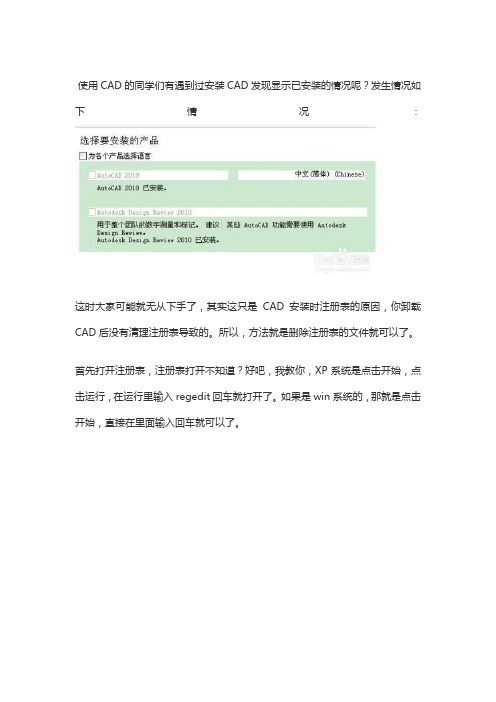
使用CAD的同学们有遇到过安装CAD发现显示已安装的情况呢?发生情况如下情况:
这时大家可能就无从下手了,其实这只是CAD安装时注册表的原因,你卸载CAD后没有清理注册表导致的。
所以,方法就是删除注册表的文件就可以了。
首先打开注册表,注册表打开不知道?好吧,我教你,XP系统是点击开始,点击运行,在运行里输入regedit回车就打开了。
如果是win系统的,那就是点击开始,直接在里面输入回车就可以了。
然后打开的注册表后点击打开第一个ROOT文件夹,
点开后找到Installer文件夹,很多同学找到这里发现没有该文件夹,其实你们是没仔细看,这里的文件夹名字前面都有个点,所以大家都找错了,还要继续往下拉,直到找到Installer文件夹
然后打开Installer文件夹,找到Products文件夹,
点开该文件夹,找到7D2F开头的,先不要急,先点击7D2F开头的文件夹,查看一下右边画红线处是不是你这个版本的,如果所有的7D2F开头的文件夹对应的都是一个版本,我这边例子是2010版本的,然后再将所有7D2F开头文件夹删除即可。
然后你再安装一下CAD,你会看到熟悉的可以打勾的选择,这时是不是很高兴呢!!
便大家查找。
CAD2010卸载后无法安装,提示已经安装

HKEY_CLASSES_ROOT\installer\Products 的下面,
右击鼠标删除“7D2F38751008*******”开头的键值。
注意:这里记录的是Autocad的安装源路径,点击这些键值在右边显示的信息正是Autocad的安装信息,在删除前请查看下右边“数据”下是否有AutoCAD 2010的值,有则整个删除。删除掉整个键值后,就可以重新安装了!如没有AutoCAD 2010的值千万不要删除。
3.在“开始”的“运行”框中输入regedit,打开注册表;
第一步:右键删除“HKEY_CURRENT_USER\software\”目录下的Autodesk文件夹;
第二步:右键删除“HKEY_LOCAL_MACHINE\software\”目录下的Autodesk文件夹;
第三步:右键删除“HKEY_LOCAL_MACHINE\software\classes\installer\products”目录下的
7D2F3875CAD安装信息)
当你做完第一第二步时,应该就可以了,如果不行,尝试第三步!
1.是因为你没有将autocad2010软件卸载干净。如果你的电脑是XP系统,可按下面的方法操作。
开始——运行——输入“REGEDIT”,找到下面的注册表路径:HKEY_LOCAL_MACHINE\SOFTWARE\Classes\Installer\Products
删除“7D2F3875”开头的键值。(谨慎起见可以先备份注册表 然后点开看看是否有CAD的键值)删除掉整个键值后,就可以重新安装了!
AutoCAD2010安装教程

安装步骤:
1.右击软件压缩包,选择解压到CAD2010软件安装包
2.打开CAD2010软件安装包
3.点击Setup
4.选择安装产品
5.勾选Design Revie后,点击下一步
6.选择我接受
7.序列号输入:666-69696969,密钥输入:001B1,姓氏随便输入
8.点击配置
9.选择单机许可
10.勾选Express和材质库后,更改软件安装路径(建议安装到除C盘以外的磁盘,我安装到D盘)
11.选择不包含service pack
12.点击配置完成
13.点击安装后,选择是
14.安装进行中(可能需要5分钟左右)
15.把查看前面的2个勾去掉后,点击完成
16.在电脑桌面上找到CAD软件图标后,双击打开。
17.选择跳过
18.把下次启动时前面的勾去掉后,点击启动
19.选择激活
20.打开软件包里面的注册机,注意:打开注册机的时候右击以管理员身份运行.
21.把申请号复制到注册机里面,先点击Mem Patch,再点击Generate后复制激活码,然后选择输入激活码后,再按Ctrl+V
提示:复制和粘贴的时候只能用快捷键“Ctrl+C”和“Ctrl+V”
22.先向下拖动最右边的滚动条,再点击下一步
23.点击完成
24.选择不再显示此消息
25.安装完成。
CAD安装失败怎么办
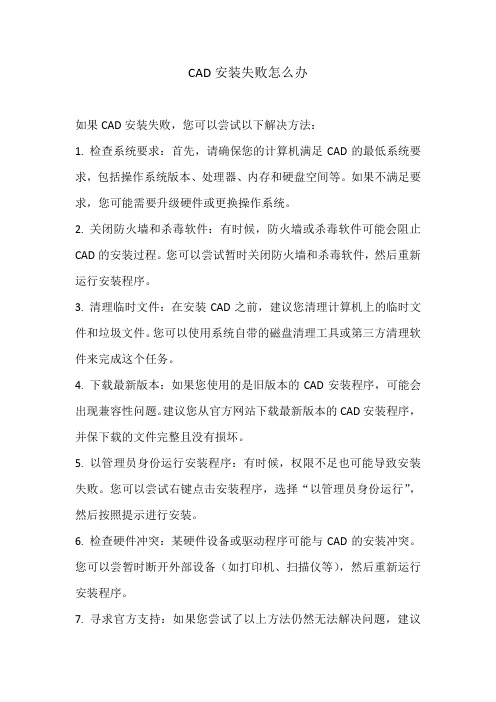
CAD安装失败怎么办
如果CAD安装失败,您可以尝试以下解决方法:
1. 检查系统要求:首先,请确保您的计算机满足CAD的最低系统要求,包括操作系统版本、处理器、内存和硬盘空间等。
如果不满足要求,您可能需要升级硬件或更换操作系统。
2. 关闭防火墙和杀毒软件:有时候,防火墙或杀毒软件可能会阻止CAD的安装过程。
您可以尝试暂时关闭防火墙和杀毒软件,然后重新运行安装程序。
3. 清理临时文件:在安装CAD之前,建议您清理计算机上的临时文件和垃圾文件。
您可以使用系统自带的磁盘清理工具或第三方清理软件来完成这个任务。
4. 下载最新版本:如果您使用的是旧版本的CAD安装程序,可能会出现兼容性问题。
建议您从官方网站下载最新版本的CAD安装程序,并保下载的文件完整且没有损坏。
5. 以管理员身份运行安装程序:有时候,权限不足也可能导致安装失败。
您可以尝试右键点击安装程序,选择“以管理员身份运行”,然后按照提示进行安装。
6. 检查硬件冲突:某硬件设备或驱动程序可能与CAD的安装冲突。
您可以尝暂时断开外部设备(如打印机、扫描仪等),然后重新运行安装程序。
7. 寻求官方支持:如果您尝试了以上方法仍然无法解决问题,建议
您联系CAD的官方支持团队,向他们报告您的安装问题,并寻求他们的帮助和指导。
希望以上解决方法对您有所帮助。
如果您还有其他问题,请随时向我提问。
CAD安装出错和致命错误解决办法
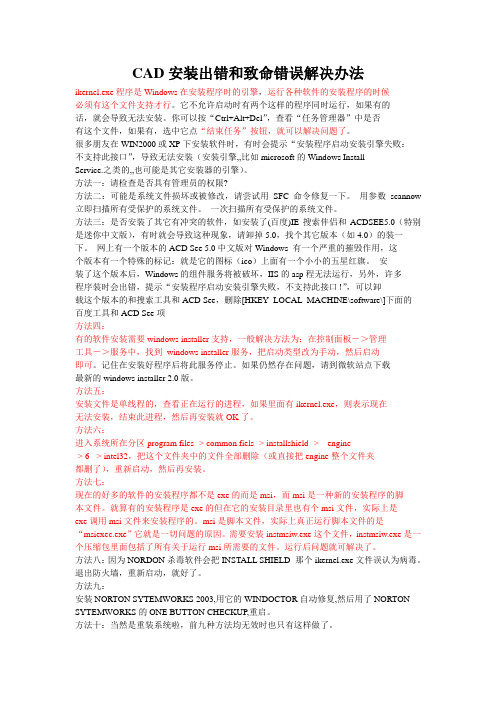
CAD安装出错和致命错误解决办法ikernel.exe程序是Windows在安装程序时的引擎,运行各种软件的安装程序的时候必须有这个文件支持才行。
它不允许启动时有两个这样的程序同时运行,如果有的话,就会导致无法安装。
你可以按“Ctrl+Alt+Del”,查看“任务管理器”中是否有这个文件,如果有,选中它点“结束任务”按钮,就可以解决问题了。
很多朋友在WIN2000或XP下安装软件时,有时会提示“安装程序启动安装引擎失败:不支持此接口”,导致无法安装(安装引擎,,比如microsoft的Windows InstallService.之类的,,也可能是其它安装器的引擎)。
方法一:请检查是否具有管理员的权限?方法二:可能是系统文件损坏或被修改,请尝试用SFC命令修复一下。
用参数scannow 立即扫描所有受保护的系统文件。
一次扫描所有受保护的系统文件。
方法三:是否安装了其它有冲突的软件,如安装了(百度)IE搜索伴侣和ACDSEE5.0(特别是迷你中文版),有时就会导致这种现象,请卸掉5.0,找个其它版本(如4.0)的装一下。
网上有一个版本的ACD See 5.0中文版对Windows 有一个严重的摧毁作用,这个版本有一个特殊的标记:就是它的图标(ico)上面有一个小小的五星红旗。
安装了这个版本后,Windows的组件服务将被破坏,IIS的asp程无法运行,另外,许多程序装时会出错,提示“安装程序启动安装引擎失败,不支持此接口!”,可以卸载这个版本的和搜索工具和ACD See,删除[HKEY_LOCAL_MACHINE\software\]下面的百度工具和ACD See项方法四:有的软件安装需要windows installer支持,一般解决方法为:在控制面板->管理工具->服务中,找到windows installer服务,把启动类型改为手动,然后启动即可。
记住在安装好程序后将此服务停止。
如果仍然存在问题,请到微软站点下载最新的windows installer 2.0版。
解决WIN7 64位下2010CAD不能安装及闪退问题
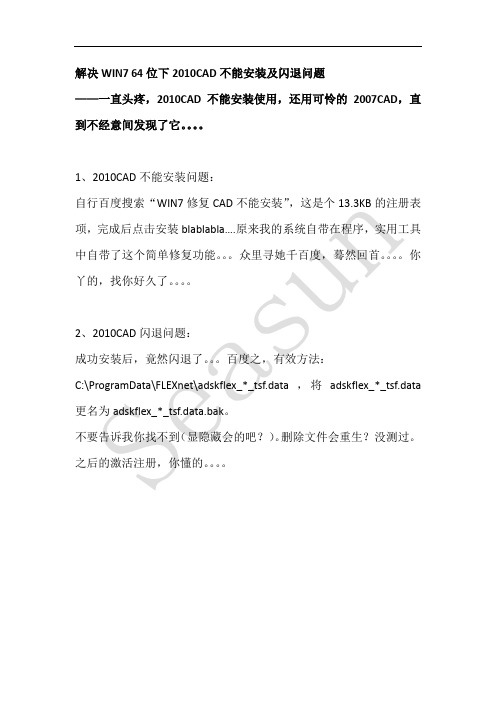
解决WIN7 64位下2010CAD不能安装及闪退问题
——一直头疼,2010CAD不能安装使用,还用可怜的2007CAD,直到不经意间发现了它。
1、2010CAD不能安装问题:
自行百度搜索“WIN7修复CAD不能安装”,这是个13.3KB的注册表项,完成后点击安装blablabla….原来我的系统自带在程序,实用工具中自带了这个简单修复功能。
众里寻她千百度,蓦然回首。
你丫的,找你好久了。
2、2010CAD闪退问题:
成功安装后,竟然闪退了。
百度之,有效方法:
C:\ProgramData\FLEXnet\adskflex_*_tsf.data ,将adskflex_*_tsf.data 更名为adskflex_*_tsf.data.bak。
不要告诉我你找不到(显隐藏会的吧?)。
删除文件会重生?没测过。
之后的激活注册,你懂的。
CAD2010安装说明书
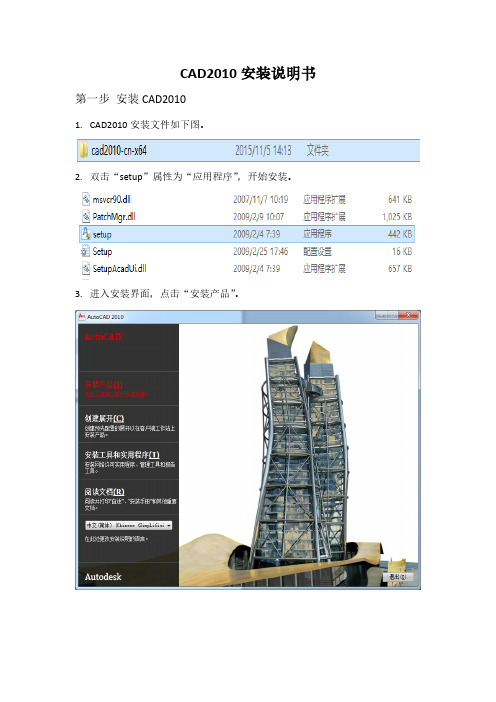
CAD2010安装说明书第一步安装CAD20101.CAD2010安装文件如下图。
2.双击“setup”属性为“应用程序”,开始安装。
3.进入安装界面,点击“安装产品”。
4.勾选“AutoCAD 2010”,点击“下一步”。
5.协议部分看完之后,选择“我接受”,点击“下一步”。
6.产品和用户信息界面,输入序列号:356-72378422,产品密钥:001B1,姓氏、名字和组织自行填写即可,填写完毕后,点击“下一步”。
7.确认界面,下图所示的信息确认无误后,点击“安装”。
8.安装进行中……9.安装完成,点击“完成”。
10.AutoCAD2010 自述,关闭即可11.进行相应的初始设置,均点击“下一步”即可。
12.点击“启动AutoCAD 2010”。
第二步激活CAD20101.安装完成后,打开CAD2010,就会提示是否激活,选择“激活”。
2.复制下图的申请号3.选中激活软件(有32位与64位的区分,根据电脑所装系统的类型选择),右击以管理员身份运行。
4.将上一步复制的申请号,粘贴到下图标志出的区域,先点击“Mem Path”,然后点击“Generate”,在“Activation”文本框中会显示激活码。
5.选中“输入激活码”,然后再选中“粘贴激活码”,把“Activation”文本框中的激活码粘贴到下图标志出的区域内,之后点击“下一步”即可激活成功,退出激活软件。
第三步对CAD进行基础设置1.打开CAD,点击界面中右下角标志出的区域,选择“AutoCAD经典”。
2.点击菜单栏中的“工具”,选择“选项”。
3.进入选项界面后,点击“颜色”。
4.进入图形窗口颜色界面,选取黑色作为背景色(作图会更方便),点击“应用并关闭”。
autoCAD2010安装及破解方法详解
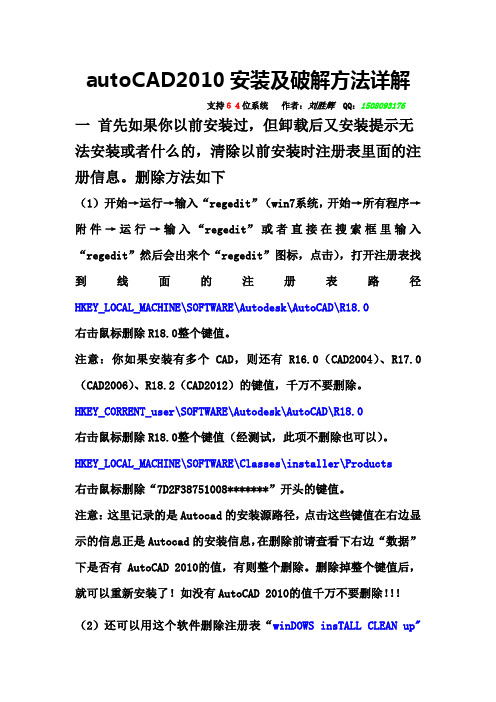
autoCAD2010安装及破解方法详解支持64位系统作者:刘胜辉 QQ:1508093176 一首先如果你以前安装过,但卸载后又安装提示无法安装或者什么的,清除以前安装时注册表里面的注册信息。
删除方法如下(1)开始→运行→输入“regedit”(win7系统,开始→所有程序→附件→运行→输入“regedit”或者直接在搜索框里输入“regedit”然后会出来个“regedit”图标,点击),打开注册表找到线面的注册表路径HKEY_LOCAL_MACHINE\SOFTWARE\Autodesk\AutoCAD\R18.0右击鼠标删除R18.0整个键值。
注意:你如果安装有多个CAD,则还有R16.0(CAD2004)、R17.0(CAD2006)、R18.2(CAD2012)的键值,千万不要删除。
HKEY_CORRENT_user\SOFTWARE\Autodesk\AutoCAD\R18.0右击鼠标删除R18.0整个键值(经测试,此项不删除也可以)。
HKEY_LOCAL_MACHINE\SOFTWARE\Classes\installer\Products右击鼠标删除“7D2F38751008*******”开头的键值。
注意:这里记录的是Autocad的安装源路径,点击这些键值在右边显示的信息正是Autocad的安装信息,在删除前请查看下右边“数据”下是否有AutoCAD 2010的值,有则整个删除。
删除掉整个键值后,就可以重新安装了!如没有AutoCAD 2010的值千万不要删除!!!(2)还可以用这个软件删除注册表“winDOWS insTALL CLEAN up"在这里下载擦掉这个软件和注册表/disk/home#dir/path=%2Fcad2010给清理软件安装和不显示安装过的图标在这里找:开始——所有程序——找到这个Windows Installer Clean Up 打开把里面能看到的有擦掉的东西全部删除,小心啊千万别删错啦!这样注册表信息就删除了一切ok就等在安装了!二安装cad1双击如下图中的AutoCAD_2010_Simplified_Chinese_MLD_Win_64bit2 完成1后出现如下图示自己选择下目录,最好自建个文件夹放在里面,以后不麻烦!3 完成2后出现如下图所示对话框4 完成3后出现如下对话框这个对话框不用更改任何东西,直接点击下一步就ok!5 完成4后跳转处如下对话框在该对话框中,把我拒绝更改为我接受就ok,然后点击下一步!6 完成5后出现如下对话框序列号:356-72378422 产品密钥:001B1 下面的姓氏名字组织可以随便填写,大不允许空着!一切完成就ok了!7 完成6后跳转如下对话框(这是配置完后的图示配置的信息按图示上的完成就ok了!)8 完成7后出现如下图示点击对话框上提示的下载按钮下载就ok,网速慢就稍等一下!(我们用的是100M宽带,不知道打架的网速怎么样!)9 完成8后出现如下图示点击安装就ok了!另外安装可能需要一段时间,请大家耐心的等一下,安装时最好别进行其它的活动,否则会影响安装速度!10 完成9后出现如下图示12 完成11后点击桌面上autoCAD的快捷键图标,可能会出现如下图标这个不需要任何改动吧!直接确定就ok了!注意有的人还可能出现如下现象不要急再来安装个这个就没有事了,在安装下面的东西安装上就ok了13完成12后出现如下的图标具体操作按图表上的就ok,我也不太清楚,根据自己的需要自己更改吧选择建筑就可以这个直接下一步吧,我也不清楚选择什么东东!14完成13后会出现如下图标选择激活,接下来就该激活了!三激活的方法如下,点击激活后会出现如下图标该步骤的操作时复制该复制的申请号,填写该填写我的序列号和密钥!记住,安装软件时,如果鼠标右键不能用复制和粘贴,就试试用键盘上复制(Ctrl+c)和粘贴(Ctrl+v)!!!!!!!!!!!!!!!!!!!!!!!!!!然后打开注册机注册吧!点击左下角的xf-a2010这就是注册机,然后会跳转如下图标把你刚才复制的申请申请号ctrl+v到上图Request里面,然后点击MemPatch按钮,最后点击Generate按钮,这是会生成一串激活码ctrl+c这串激活码,然后ctrl+v到如下图的框框里面ok了!激活完成后就会出现这样的提醒点击完成就ok!完成后出现的cad对话框打架会感觉不适应,这里可以跟改为和cad2008一样的面板如图所示点击这里点击初始设置空间后面的三角符号,选择autocad经典选项就可以了!另外对话框面板是白色可以在cad对话框上面工具栏工具—选项-颜色-设置成黑色-完成并应用就ok了!到这里就完全完成了,谢谢大家阅读!希望对大家会有用!我也是菜鸟有什么不懂得时候加我求求1508093176共同学习!大家可以在网上仔细找一下cad2010安装包然后下载也可以问我要/disk/home#dir/path=%2Fcad2010在这里下载就可以!好了就这样了!!。
cad安装出现错误报告

CAD安装出现错误报告在进行计算机辅助设计(CAD)软件安装过程中,可能会遇到各种错误报告。
本文将为您提供一些解决这些错误的步骤和思路,帮助您成功完成CAD软件的安装。
步骤一:检查系统要求在安装CAD软件之前,首先要确保您的计算机满足软件的系统要求。
这些要求通常包括操作系统版本、处理器类型和速度、内存大小和硬盘空间等。
您可以通过访问CAD软件的官方网站或查阅产品手册来获取详细的系统要求信息。
步骤二:下载安装包一旦确认您的计算机符合系统要求,接下来需要下载CAD软件的安装包。
请确保从官方网站或可信的软件供应商处下载软件,以避免下载到病毒或恶意软件。
步骤三:关闭防病毒软件和防火墙在安装CAD软件之前,关闭计算机上的防病毒软件和防火墙,以防止其干扰安装过程。
有些防病毒软件和防火墙会将CAD安装程序识别为潜在的威胁,导致安装失败。
步骤四:运行安装程序双击CAD软件的安装包,运行安装程序。
根据安装向导的指示,选择安装路径和其他选项。
在这一步骤中,如果出现错误报告,您可以尝试以下解决方法:1.重新下载安装包:有时下载的安装包可能存在损坏或不完整的情况。
尝试重新下载并运行安装程序。
2.使用管理员权限运行:右键点击安装程序,选择“以管理员身份运行”。
这些权限可能有助于解决某些安装错误。
3.检查磁盘空间:确保您的计算机有足够的磁盘空间来安装CAD软件。
如果磁盘空间不足,可以尝试释放一些空间或选择其他磁盘进行安装。
4.禁用安全软件:暂时禁用计算机上的安全软件,如防病毒软件、防火墙和间谍软件等。
这些软件可能会干扰CAD软件的安装过程。
5.更新操作系统:如果您的操作系统已经过时,可能会导致CAD安装错误。
请确保您的操作系统是最新的,并应用所有可用的更新。
步骤五:联系技术支持如果您尝试了以上解决方法仍然无法解决错误报告,建议您联系CAD软件的技术支持团队寻求帮助。
提供详细的错误信息和安装过程的截图可以帮助技术支持人员更好地诊断和解决问题。
win10系统安装cad2010失败怎么解决

win10系统安装cad2010失败怎么解决
在win10系统中安装cad2010版本经常会出现问题,比如失败,那么大家知道win10系统安装cad2010失败怎么解决吗?下面是店铺整理的win10系统安装cad2010失败怎么解决的方法,希望能帮到大家!
win10系统安装cad2010失败解决的方法
1、既然重装无法解决,首先考虑是安装信息残留。
点击开始菜单打开运行,或者用快捷键Win+R输入regedit打开注册表编辑器
2、打开注册表编辑器后,定位到以下键值ROOT\installer\Products\
3、找到以7D2F开头的键值,这里有两个都得删除(自己电脑的已经删了,无奈之下借用了别人的图),删了不会影响cad使用,试过了。
4、退出注册表编辑器,再打开一次CAD2010看看。
如果再次出现闪退,那就定位到以下目录C:\ProgramData\FLEXnet。
(此文件目录我也不确定是不是都在这里,我一开始没找到,后来眼睛一撇就看到了,删了就试了下,果然有用。
你的电脑目录如果不是这个的话,慢慢找这个文件夹吧,此文件肯定在里面的)删除此文件adskflex_00691b00_tsf.data,就是软件的注册信息。
安装autocad2010提示错误1606无法访问网络位置setup
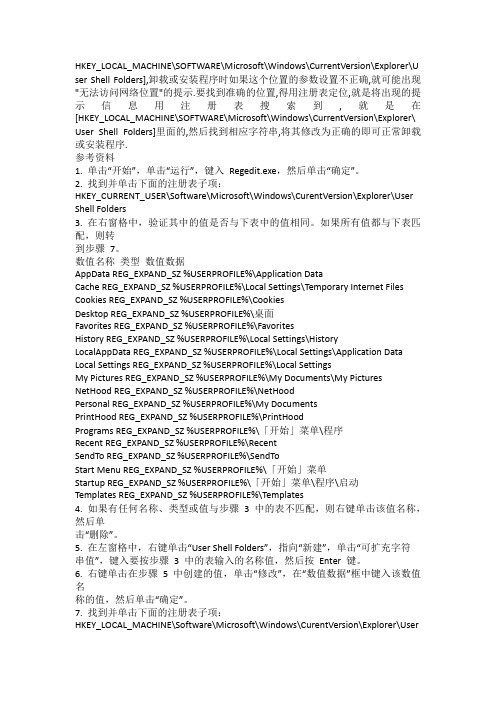
HKEY_LOCAL_MACHINE\SOFTWARE\Microsoft\Windows\CurrentVersion\Explorer\U ser Shell Folders],卸载或安装程序时如果这个位置的参数设置不正确,就可能出现"无法访问网络位置"的提示.要找到准确的位置,得用注册表定位,就是将出现的提示信息用注册表搜索到,就是在[HKEY_LOCAL_MACHINE\SOFTWARE\Microsoft\Windows\CurrentVersion\Explorer\ User Shell Folders]里面的,然后找到相应字符串,将其修改为正确的即可正常卸载或安装程序.参考资料1. 单击“开始”,单击“运行”,键入Regedit.exe,然后单击“确定”。
2. 找到并单击下面的注册表子项:HKEY_CURRENT_USER\Software\Microsoft\Windows\CurentVersion\Explorer\User Shell Folders3. 在右窗格中,验证其中的值是否与下表中的值相同。
如果所有值都与下表匹配,则转到步骤7。
数值名称类型数值数据AppData REG_EXPAND_SZ %USERPROFILE%\Application DataCache REG_EXPAND_SZ %USERPROFILE%\Local Settings\Temporary Internet Files Cookies REG_EXPAND_SZ %USERPROFILE%\CookiesDesktop REG_EXPAND_SZ %USERPROFILE%\桌面Favorites REG_EXPAND_SZ %USERPROFILE%\FavoritesHistory REG_EXPAND_SZ %USERPROFILE%\Local Settings\HistoryLocalAppData REG_EXPAND_SZ %USERPROFILE%\Local Settings\Application Data Local Settings REG_EXPAND_SZ %USERPROFILE%\Local SettingsMy Pictures REG_EXPAND_SZ %USERPROFILE%\My Documents\My Pictures NetHood REG_EXPAND_SZ %USERPROFILE%\NetHoodPersonal REG_EXPAND_SZ %USERPROFILE%\My DocumentsPrintHood REG_EXPAND_SZ %USERPROFILE%\PrintHoodPrograms REG_EXPAND_SZ %USERPROFILE%\「开始」菜单\程序Recent REG_EXPAND_SZ %USERPROFILE%\RecentSendTo REG_EXPAND_SZ %USERPROFILE%\SendToStart Menu REG_EXPAND_SZ %USERPROFILE%\「开始」菜单Startup REG_EXPAND_SZ %USERPROFILE%\「开始」菜单\程序\启动Templates REG_EXPAND_SZ %USERPROFILE%\Templates4. 如果有任何名称、类型或值与步骤3 中的表不匹配,则右键单击该值名称,然后单击“删除”。
pccad2010产品兼容性及应对的解决方案
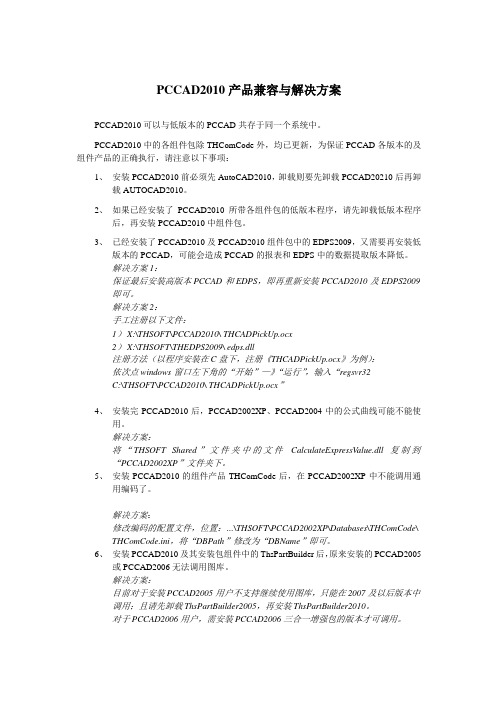
PCCAD2010产品兼容与解决方案PCCAD2010可以与低版本的PCCAD共存于同一个系统中。
PCCAD2010中的各组件包除THComCode外,均已更新,为保证PCCAD各版本的及组件产品的正确执行,请注意以下事项:1、安装PCCAD2010前必须先AutoCAD2010,卸载则要先卸载PCCAD20210后再卸载AUTOCAD2010。
2、如果已经安装了PCCAD2010所带各组件包的低版本程序,请先卸载低版本程序后,再安装PCCAD2010中组件包。
3、已经安装了PCCAD2010及PCCAD2010组件包中的EDPS2009,又需要再安装低版本的PCCAD,可能会造成PCCAD的报表和EDPS中的数据提取版本降低。
解决方案1:保证最后安装高版本PCCAD和EDPS,即再重新安装PCCAD2010及EDPS2009即可。
解决方案2:手工注册以下文件:1)X:\THSOFT\PCCAD2010\THCADPickUp.ocx2)X:\THSOFT\THEDPS2009\edps.dll注册方法(以程序安装在C盘下,注册《THCADPickUp.ocx》为例):依次点windows窗口左下角的“开始”—》“运行”,输入“regsvr32C:\THSOFT\PCCAD2010\THCADPickUp.ocx”4、安装完PCCAD2010后,PCCAD2002XP、PCCAD2004中的公式曲线可能不能使用。
解决方案:将“THSOFT Shared”文件夹中的文件CalculateExpressV alue.dll 复制到“PCCAD2002XP”文件夹下。
5、安装PCCAD2010的组件产品THComCode后,在PCCAD2002XP中不能调用通用编码了。
解决方案:修改编码的配置文件,位置:…\THSOFT\PCCAD2002XP\Databases\THComCode\THComCode.ini,将“DBPath”修改为“DBName”即可。
auto cad 2010重装时说已安装的清理方法
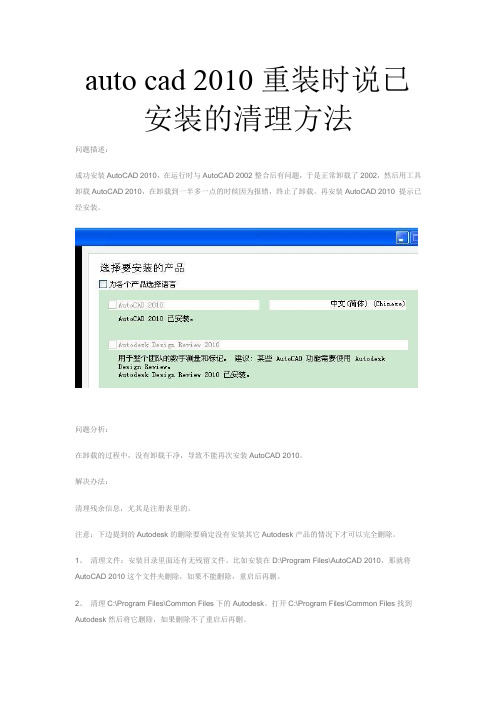
auto cad 2010重装时说已安装的清理方法问题描述:成功安装AutoCAD 2010,在运行时与AutoCAD 2002整合后有问题,于是正常卸载了2002,然后用工具卸载AutoCAD 2010,在卸载到一半多一点的时候因为报错,终止了卸载。
再安装AutoCAD 2010 提示已经安装。
问题分析:在卸载的过程中,没有卸载干净,导致不能再次安装AutoCAD 2010。
解决办法:清理残余信息,尤其是注册表里的。
注意:下边提到的Autodesk的删除要确定没有安装其它Autodesk产品的情况下才可以完全删除。
1、清理文件:安装目录里面还有无残留文件。
比如安装在D:\Program Files\AutoCAD 2010,那就将AutoCAD 2010这个文件夹删除,如果不能删除,重启后再删。
2、清理C:\Program Files\Common Files下的Autodesk。
打开C:\Program Files\Common Files找到Autodesk然后将它删除,如果删除不了重启后再删。
注意:以下几项的删除有些可能看到。
解决办法:随便打开一个档,在上边依次点击工具/文件夹选项/查看,找到“隐藏受保护的操作系统文件”将前边的勾去掉。
另外找到“显示所有文件和文件夹”在前面打勾。
3、删除C:\Documents and Settings\Administrator\Application Data下的AutoCAD 或Autodesk。
4、删除C:\Documents and Settings\Administrator\Local Settings\Application Data下的AutoCAD 或Autodesk。
5、删除C:\Documents and Settings\All Users\Application Data下的AutoCAD 或Autodesk。
6、清现注册表。
- 1、下载文档前请自行甄别文档内容的完整性,平台不提供额外的编辑、内容补充、找答案等附加服务。
- 2、"仅部分预览"的文档,不可在线预览部分如存在完整性等问题,可反馈申请退款(可完整预览的文档不适用该条件!)。
- 3、如文档侵犯您的权益,请联系客服反馈,我们会尽快为您处理(人工客服工作时间:9:00-18:30)。
篇:Dreamweaver,8,创建模板
<< 下一篇:AutoCAD,2008,数据提取
以前安装过或删除过cad2010后不能安装问题的解决方法
这几天重装了我的OS,又找了个精简版的autocad2010运行能快一点,由于更新没有安装,所以cad安装完后不能使用,于是只好重新安装,但是走到选择语言的时候,语言选择完后却不能点击下一步,下一步是灰色的。
无论我用完整版的还是精简版的安装文件覆盖,怎么弄也不行
,还好在欧特克AU技术社区找到了答案
,如下:
1.开始》运行》输入“regedit”,打开注册表,找到下面的注册表
路径: HKEY_LOCAL_MACHINE\SOFTWARE\Autodesk\AutoCAD\R18.0
右击鼠标删除R18.0整个键值,特别注意:还有一个R16.0是CAD2004版本的键值,千万不要删除。
2,找到下面的注册表路径:
HKEY_CORRENT_user\SOFTWARE\Autodesk\AutoCAD\R18.0
右击鼠标删除R18.0整个键值,
3,最后一步,也是最重要的,找到下面的注册表路径:
HKEY_LOCAL_MACHINE\SOFTWARE\Classes\installer\Products 的下面,
右击鼠标删除“7D2F38751008某某某”开头的键值,总共有3个“7D2F3875””开头的键值,2个是“7D2F38751008某某某”开头的,还有一个是“7D2F38751020某某某”,这个“7D2F38751020某某某”是因为你安装了CAD2004版本,这个“7D2F38751020某某某” 开头的键值千
万不要删除,一定要注意“1008”和“1020”的区别,具体可以点击一下各自的键值,在右边的窗口你会发现有“AutoCAD2010”和
“AutoCAD2004”的文字,这就是它们各自对应的版本区别。
这里记录的是Autocad的安装源路径,点击这些键值你可以看到右边显示的信息正是Autocad的安装信息,删除掉整个键值后,就可以重新安装了!
祝你成功!!!!!!!!!!!。
